- Windows
- Windows 8 / 8.1
- 29 juillet 2021 à 11:18
-

- 1/2
Sous Windows 8 et 8.1, il existe 2 techniques pour réinstaller Windows en cas de problème ou de lenteur avec celui-ci :
- Actualiser son PC : qui permet de réinstaller uniquement Windows 8 ou 8.1 sans toucher aux documents et aux applications installées depuis le Windows Store.
Cette technique permet de retrouver un PC performant sans perdre vos données, vos applications installées depuis le Windows Store et vos paramètres Windows. - Réinitialiser son PC : qui permet de réinstaller complètement votre ordinateur avec un Windows 8 ou 8.1 tout neuf.
Cette solution est plus radicale, mais permet de recommencer de zéro sans pour autant devoir passer par la configuration du BIOS pour démarrer sur le DVD d'installation de Windows 8 ou 8.1.
Mais attention, la réinitialisation du PC supprimera toutes vos données (documents, images, ...), les applications installées, les paramètres Windows, ...
Dans ce tutoriel, nous allons vous montrer comment réinitialiser son PC de différentes façons.
- Réinitialiser son PC depuis Windows 8 ou 8.1
- Réinitialiser son PC depuis le lecteur de récupération
- Réinitialiser son PC depuis le DVD d'installation de Windows 8 ou 8.1
- Réinitialisation de votre PC
1. Réinitialiser son PC depuis Windows 8 ou 8.1
Pour réinitialiser son PC depuis Windows 8 ou 8.1, placez votre curseur en bas à droite de l'écran et cliquez sur : Paramètres.
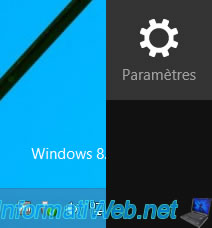
Puis, cliquez sur : Modifier les paramètres du PC.

Dans la section "Récupération", cliquez sur le bouton "Commencer" de la partie "Tout supprimer et réinstaller Windows".
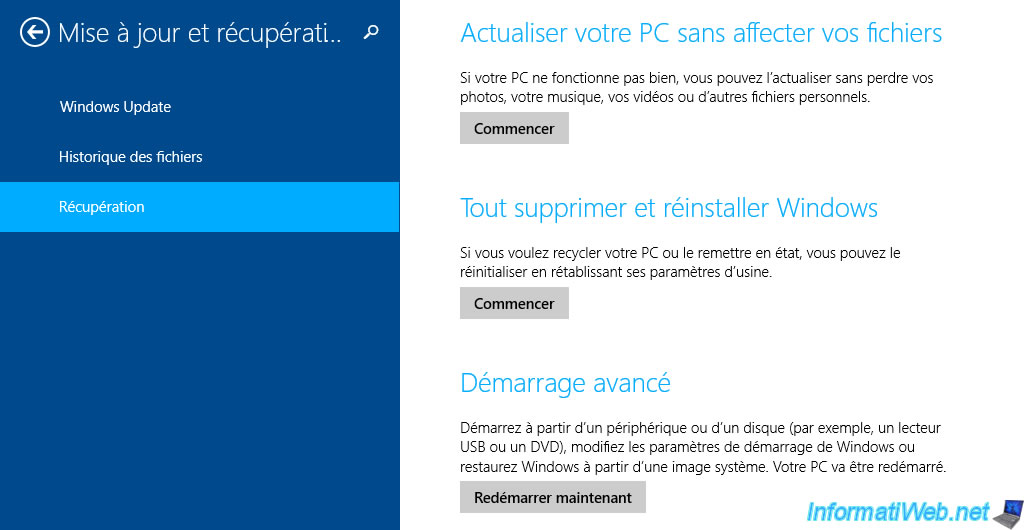
Un message "Préparation en cours" apparaitra.
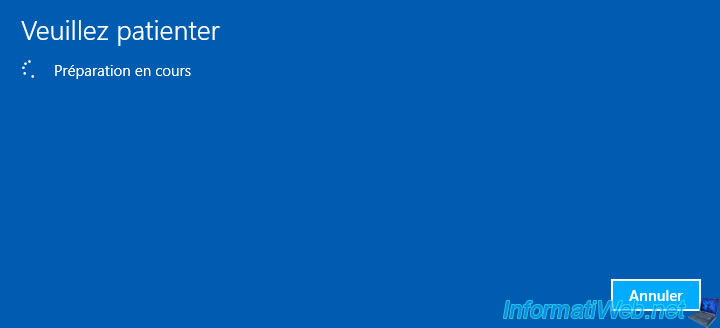
Insérez le DVD d'installation de Windows 8 ou 8.1 dans votre lecteur CD/DVD si ce message apparait :
Plain Text
Certains fichiers manquent. Votre support de récupération ou d'installation Windows vous les fournira.
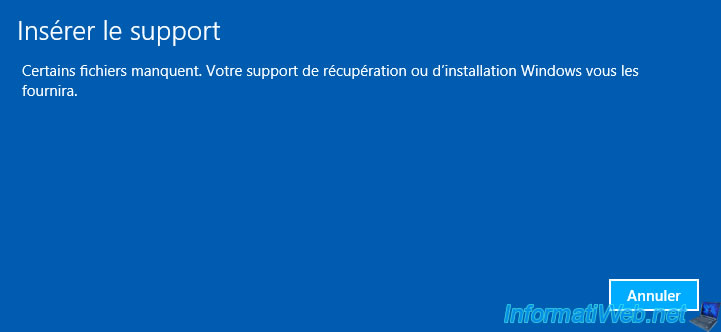
Comme indiqué par Windows, lorsque vous réinitialisez votre PC :
- tous vos fichiers personnels et toutes vos applications seront supprimés
- les paramètres de votre PC seront remplacés par leurs valeurs par défaut
Cliquez sur Suivant.
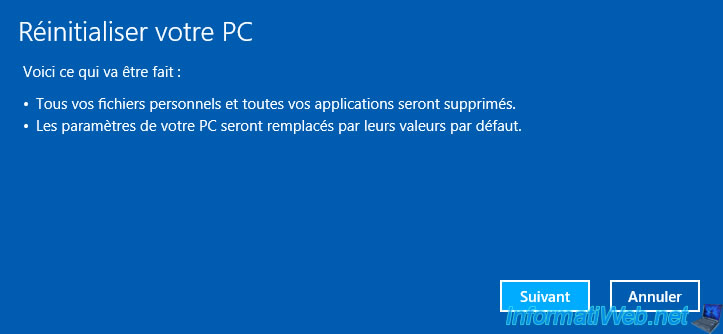
Si vous souhaitez conserver cet ordinateur, cliquez sur "Supprimer simplement mes fichiers".

Ensuite, cliquez sur "Réinitialiser".
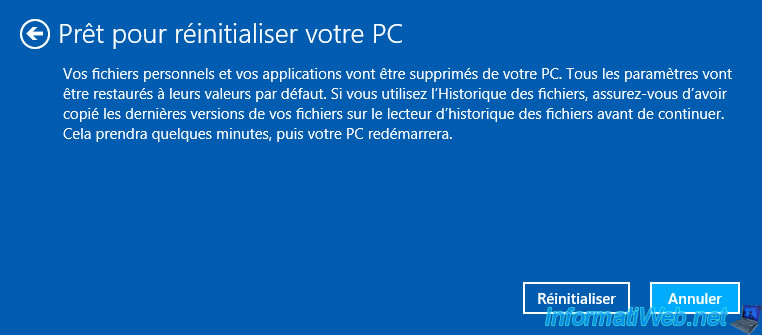
2. Réinitialiser son PC depuis le lecteur de récupération
Si vous avez créé un lecteur de récupération depuis Windows 8 ou 8.1, vous pouvez démarrer sur celui-ci pour réinitialiser votre PC.
Cela est pratique si Windows 8 ou 8.1 ne démarre plus, par exemple.
Une fois que vous aurez démarré sur celui-ci, choisissez la langue de votre clavier.
Si besoin, cliquez sur "Voir plus de dispositions du clavier", si vous ne trouvez pas la vôtre ici.

Cliquez sur "Dépannage".

Puis, sur "Réinitialiser votre PC".


Lorsque vous souhaitez réinitialiser votre PC depuis le lecteur de récupération, il est possible qu'une erreur s'affiche.
Plain Text
Impossible de réinitialiser votre PC. Une partition de lecteur requise est manquante.

Si c'est le cas, suivez la procédure "Résoudre les erreurs reçues avec le lecteur de récupération" pour régler le problème.
Ensuite, cliquez à nouveau sur : Dépannage -> Réinitialiser votre PC.
Maintenant, Windows 8 ou 8.1 s'affichera. Cliquez sur celui-ci.
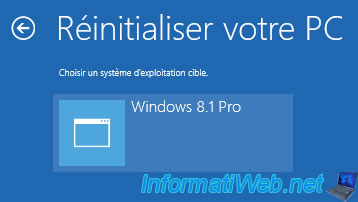
Patientez.

Si ce message apparait, insérez votre DVD d'installation de Windows 8 ou 8.1.
Plain Text
Insérez votre support d'installation ou de récupération de Windows pour continuer.

Une fois le DVD inséré, l'assistant passera à l'étape suivante.
Comme indiqué, tous vos fichiers, applications et paramètres seront supprimés.
Cliquez sur Suivant.
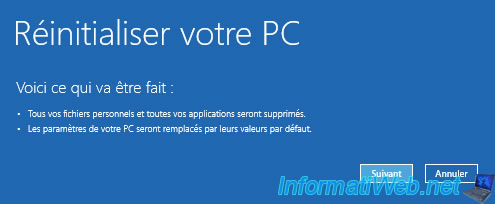
Cliquez sur : Uniquement le lecteur où Windows est installé.

Puis, sur : Supprimer mes fichiers.
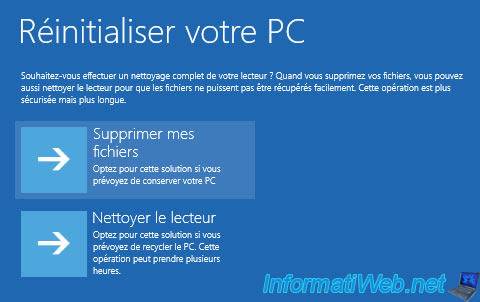
Et enfin, sur : Réinitialiser.
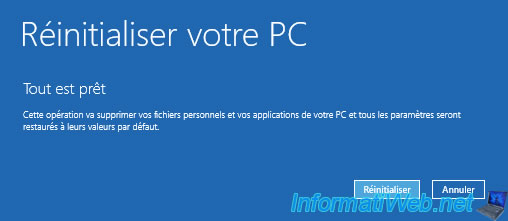
Partager ce tutoriel
A voir également
-

Windows 5/9/2020
Mise à niveau de Windows 8 / 8.1 vers Windows 10 (gratuit)
-

Windows 24/8/2021
Mise à niveau de Windows 8 vers Windows 8.1 (depuis le DVD)
-

Windows 28/4/2025
Windows - Installer manuellement Windows en mode LEGACY BIOS (ancien BIOS / MBR)
-

Windows 17/3/2025
Windows 11 / 10 / 8.1 / 8 - Agrandir un espace de stockage simple (RAID 0 logiciel)

Vous devez être connecté pour pouvoir poster un commentaire